在当今数字化快速发展的时代,一款性能优异的笔记本电脑是工作、学习甚至娱乐不可或缺的工具。惠普作为全球知名的科技品牌,其推出的16笔记本电脑系列一直备受...
2025-07-16 7 笔记本电脑
当您在笔记本电脑上运行《穿越火线》(CF)或其他游戏时,分辨率设置不当可能会导致屏幕出现黑边或画面不全,这会影响您的游戏体验。本文将为您提供一些解决方案,帮助您调整游戏分辨率,消除黑边,让游戏画面充满整个屏幕。
一、检查当前显示设置
我们应该确定是因为笔记本电脑的显示比例设置不当导致黑边出现,还是游戏内分辨率设置存在问题。
步骤1:确认笔记本显示设置
打开“显示设置”或“控制面板”中的“外观和个性化”选项,查看当前的屏幕分辨率和缩放比例设置。
步骤2:调整显卡设置
进入显卡控制面板(如NVIDIA控制面板或AMDRadeon设置),检查输出比例和调整设置,确保它与您的屏幕分辨率匹配。
二、游戏内分辨率调整
如果显示设置均正确,那么问题很可能出现在游戏的分辨率设置上。
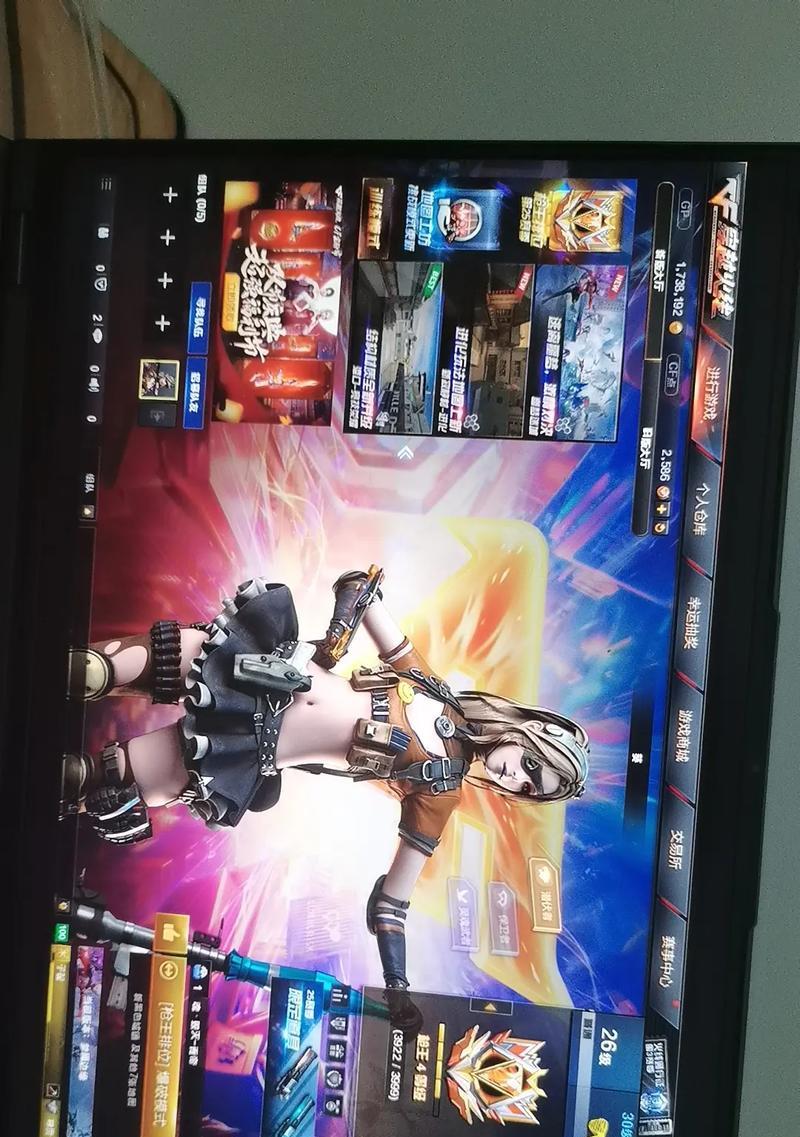
步骤1:寻找游戏设置菜单
打开CF游戏。
进入游戏的设置菜单,通常在主界面上会有一个选项,比如“选项”或“设置”。
步骤2:调整游戏分辨率
在游戏设置菜单中,找到“视频”或“显示”选项。
尝试调整分辨率至与您的笔记本屏幕分辨率相匹配的选项。
注意:不要选择比屏幕实际分辨率高的设置,这可能会导致画面扭曲或黑边问题。
步骤3:确认缩放比例设置
在游戏设置中找到缩放比例(或类似的选项),确保它与您的系统缩放比例一致。
如果游戏支持,尝试使用“全屏”而不是“窗口化”模式运行游戏,因为全屏模式下更容易处理分辨率匹配问题。
步骤4:保存设置并重新启动游戏
保存您的更改,并退出设置菜单。
完全关闭游戏,然后重新启动,检查是否还有黑边问题。
三、检查显卡驱动更新
步骤1:打开设备管理器
在任务栏搜索框中输入“设备管理器”,打开并找到显示适配器。
步骤2:更新驱动程序
右键点击您的显卡设备,选择“更新驱动程序”。
如果有可用的更新,按照提示完成更新。

四、使用第三方软件
有时游戏本身或系统无法完美处理所有分辨率问题,此时可以借助第三方软件来强制游戏以全屏模式运行。
步骤1:下载并安装第三方软件
推荐软件:GeForceExperience(仅限NVIDIA)、RadeonSoftware(仅限AMD)等。
步骤2:使用软件调整游戏设置
在第三方软件中找到CF游戏。
选择优化或调整游戏设置选项,按照软件推荐或您自定义的分辨率调整设置。
步骤3:测试游戏
运行游戏并检查是否有黑边或画面问题。
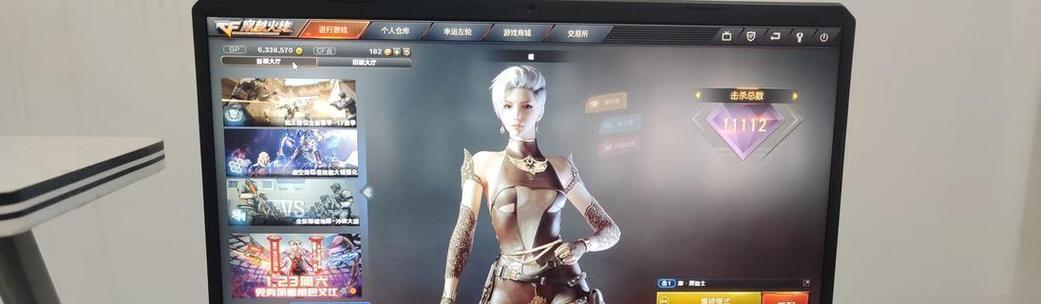
五、其他可能的解决方案
尝试不同的显示模式
在显卡控制面板内尝试将游戏设置为“使用NVIDIA缩放”功能,或AMD的类似功能。
检查游戏设置文件
如果以上方法都不能解决问题,可以尝试手动编辑CF的游戏设置文件(通常保存在游戏安装目录下),修改分辨率参数。
重置显示设置
如果上述方法均无效,您可以考虑将显示设置重置为默认值,以此排除设置错误的可能性。
六、
通过以上步骤,您应该能够解决笔记本电脑运行CF分辨率有黑边的问题。请记住,设置游戏分辨率时,最重要的是与您的屏幕分辨率保持一致,这样既能确保游戏画面完全显示,又能避免视觉上的不适或不必要的性能损失。如果问题仍然存在,建议检查游戏的官方支持页面或联系游戏客服寻求帮助。
在本文中,我们通过细致的步骤指导,为您解析了笔记本电脑CF分辨率出现黑边的调整方法。希望您能通过本文找到合适的解决办法,享受无黑边、全屏的舒适游戏体验。
标签: 笔记本电脑
版权声明:本文内容由互联网用户自发贡献,该文观点仅代表作者本人。本站仅提供信息存储空间服务,不拥有所有权,不承担相关法律责任。如发现本站有涉嫌抄袭侵权/违法违规的内容, 请发送邮件至 3561739510@qq.com 举报,一经查实,本站将立刻删除。
相关文章

在当今数字化快速发展的时代,一款性能优异的笔记本电脑是工作、学习甚至娱乐不可或缺的工具。惠普作为全球知名的科技品牌,其推出的16笔记本电脑系列一直备受...
2025-07-16 7 笔记本电脑

随着科技的快速发展,笔记本电脑成为了我们日常生活中不可或缺的一部分。但是,当我们挑选笔记本电脑时,经常会看到不同的“代标”标识,比如“i7代”、“R5...
2025-07-06 13 笔记本电脑

在快节奏的现代生活里,笔记本电脑的启动速度往往决定了我们工作和娱乐的效率。是否有一项功能可以在不牺牲系统稳定性的前提下,加快电脑的启动速度呢?答案是肯...
2025-07-06 11 笔记本电脑

笔记本电脑作为我们日常工作中不可或缺的移动办公设备,其存储空间的需求随着使用时间的延长而不断增长。硬盘作为存储数据的主要部件,一旦容量告急,就需要我们...
2025-07-06 14 笔记本电脑
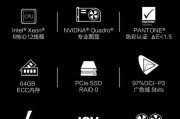
电脑卡顿是很多使用华硕笔记本电脑用户经常会遇到的问题。这不仅影响了工作效率,还会降低娱乐体验。了解如何解决华硕笔记本电脑卡顿问题对于每个用户来说都至关...
2025-07-05 14 笔记本电脑
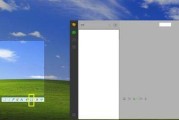
在当今的数字时代,笔记本电脑已经不仅仅是一个简单的计算设备,它也成为了个性展示的平台。幻影灯片效果是一种在笔记本电脑上实现的酷炫视觉效果,它能够通过显...
2025-07-03 10 笔记本电脑